- 作者:老汪软件技巧
- 发表时间:2024-09-05 07:01
- 浏览量:
问题
在移动端项目,我们常遇到的一个问题:用户点击输入框时,页面会不期望地发生自动缩放,这既打断了用户的输入流程,也影响了整体的用户体验。
我们的目标是优化这一行为,确保用户在点击输入框时,页面能够保持稳定,仅允许用户专注于内容的输入,从而提升产品的可用性和满意度。
解决前后效果对比
方案
针对移动端点击输入框导致页面自动缩放的问题,我们需要根据不同操作系统(主要是安卓与iOS)采取差异化的解决方案。
安卓:通常可以通过在HTML文档头部设置viewport的meta标签,并明确指定minimum-scale、maximum-scale和user-scalable属性的值来有效防止页面缩放。这种方法能够确保用户输入时,页面保持稳定的视图比例。
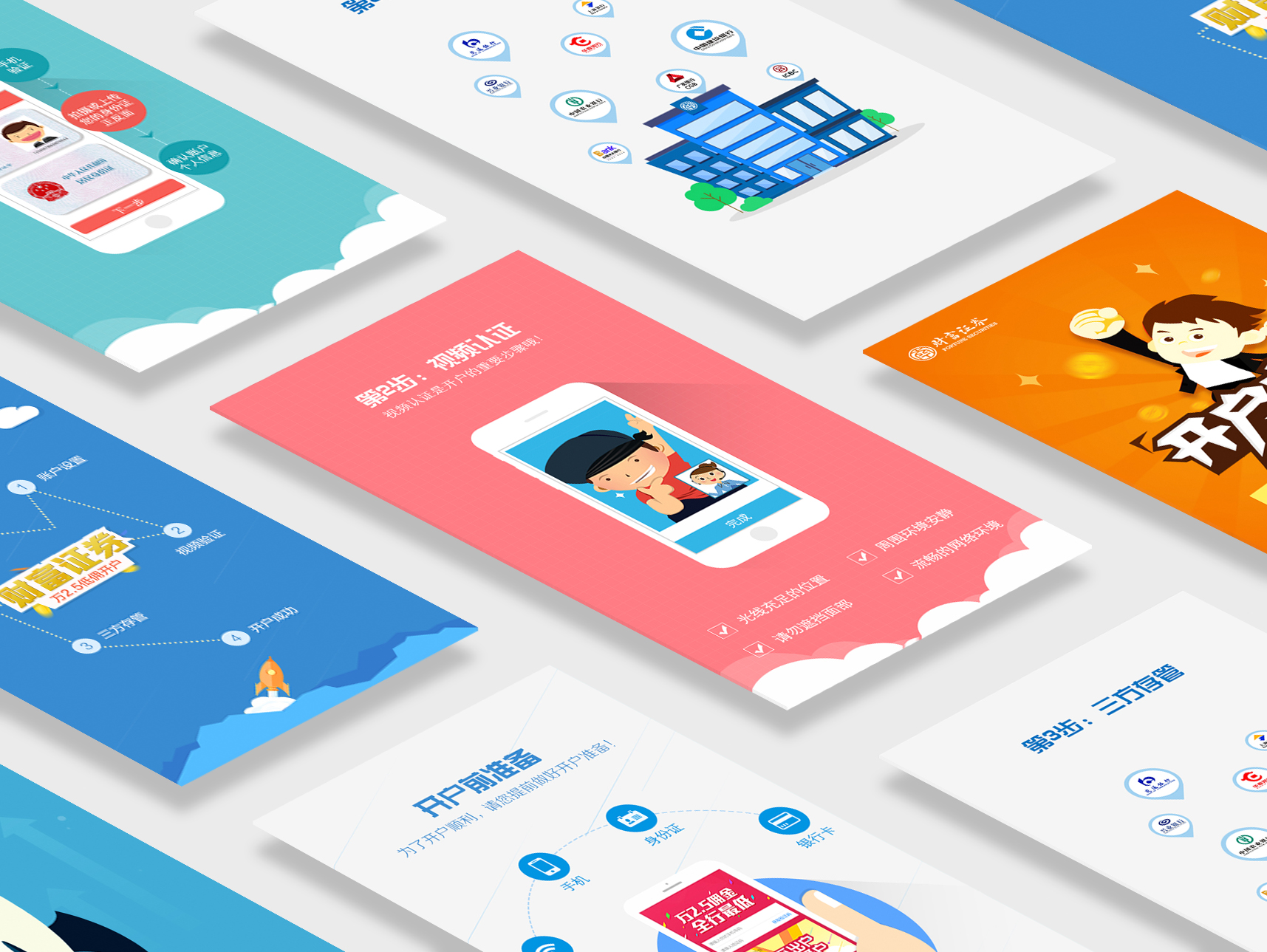
iOS:仅仅依靠设置meta标签的某些值往往不足以解决问题。iOS的Safari浏览器有其独特的页面缩放行为,尤其是在处理输入框时。
为了解决这个问题,我们可以采用JavaScript编写一个封装函数,该函数在页面加载完成后自动执行。该函数的核心逻辑可以是通过监听输入框的聚焦(focus)和失焦(blur)事件,动态地调整页面的缩放级别或利用CSS样式来阻止不必要的缩放行为,从而实现在iOS环境下用户输入时页面保持稳定的用户体验。
安卓解决方式:
<meta name="viewport" content="width=device-width, initial-scale=1.0, minimum-scale=1.0, maximum-scale=1.0,user-scalable=no"/>
//在移动浏览器上页面渲染是在一个叫viewport的页面绘制区域内
"viewport"
// 设置layout viewport 的宽度,为一个正整数,使用字符串”width-device”表示设备宽度
content="width=device-width,
// 设置页面的初始缩放值,为一个数字,设置值为1.0
initial-scale=1.0,
//允许用户的最小缩放值,为一个数字,设置值为1.0
minimum-scale=1.0,
//允许用户的最大缩放值,为一个数字,设置值为1.0
maximum-scale=1.0,
//是否允许用户进行缩放,值为”no”或”yes”, no 代表不允许,yes代表允许
user-scalable=no"/>
iOS解决方式:
注意
如果是web-view渲染的H5,经测试用第一种方式就行,两端都可以兼容。




